O Google lançou a versão Beta 1 do Android Q Em 13 de março de 2019. Por enquanto, só está disponível para pixels Começando do Pixel 3 até o Pixel original. Mas esta é a versão beta do Android Q e eu não recomendo instalá-la em seu dispositivo principal. Se você tem um smartphone Pixel extra ou se sabe o que está fazendo, aqui estão as maneiras de instalá-lo em smartphones Pixel.
Aviso: Se você instalar uma versão beta, não será capaz de cancelar o registro e reverter para qualquer versão genérica do Android sem limpar todos os dados salvos localmente em seu dispositivo primeiro. Você também pode ter problemas para restaurar o backup.

Como instalar o Android Q
1. Por meio da atualização OTA
Esta é a maneira mais fácil de instalar a atualização beta. Tudo que você precisa fazer é se inscrever para a versão beta no site do Google Developer. Primeiro, você deve fazer login no seu dispositivo Pixel com sua conta do Gmail. Vá para o site Programa Beta Android No navegador e faça login com o mesmo ID do Gmail. Agora, na página da web na parte inferior, você verá seu dispositivo Pixel listado na seção “Seus dispositivos qualificados”.
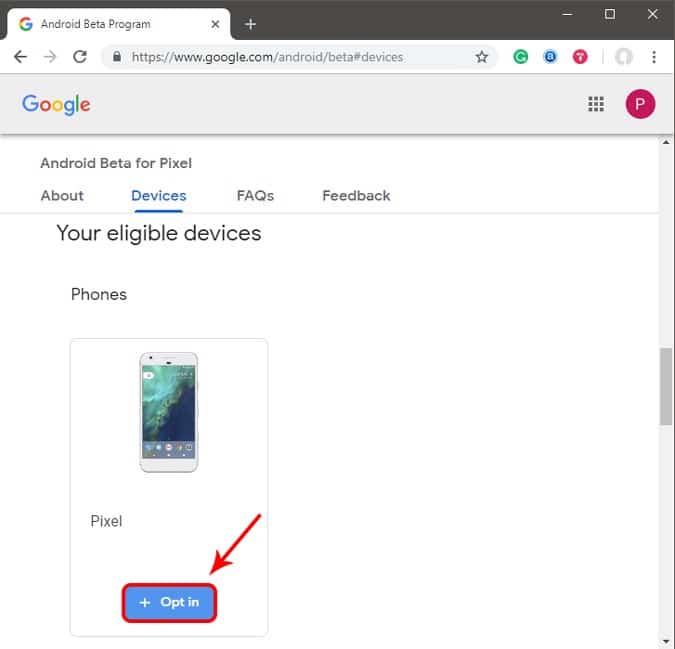
Clique no botão "END" e você receberá a atualização via OTA. Quando terminar, volte ao seu telefone e verifique se há atualizações. Você deve receber a atualização Beta 1 após algum tempo. Você pode instalá-lo como uma atualização regular e seu dispositivo será reiniciado ao mesmo tempo. Certifique-se de que a bateria do telefone está acima de 60% ao aplicar a atualização.
2. Flash manualmente
Caso você não queira se inscrever no Programa para desenvolvedores do Google e esteja bem ciente de como fazer o flash do seu telefone. Você pode fazer isso manualmente piscando seu telefone. Aqui estão os links diretos para a versão Beta 1 do Android Q para muitos dispositivos Pixel.
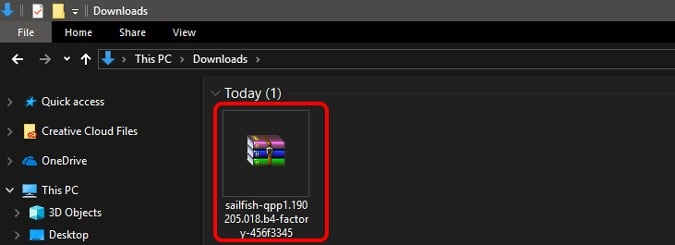
Agora, o trabalho do ROM flash de estoque é diferente de como o flash ROM personalizado, como o sistema operacional de linhagem. É muito mais fácil com o mínimo de esforço. Para começar, você precisa de 3 coisas:
- Dispositivo Pixel
- Cabo USB C
- PC com ADB e Fastboot instalados (instalar link Android ADB)
Agora, quando você tiver os aplicativos ADB ou Android SDK instalados em seu dispositivo. Precisamos reiniciar o telefone para o bootloader. Para fazer isso, desligue o dispositivo mantendo o botão liga / desliga pressionado e clicando em "Desligar". Depois que o dispositivo estiver desligado, mantenha pressionado o botão Liga / Desliga e Diminuir volume ao mesmo tempo até ver a tela a seguir.
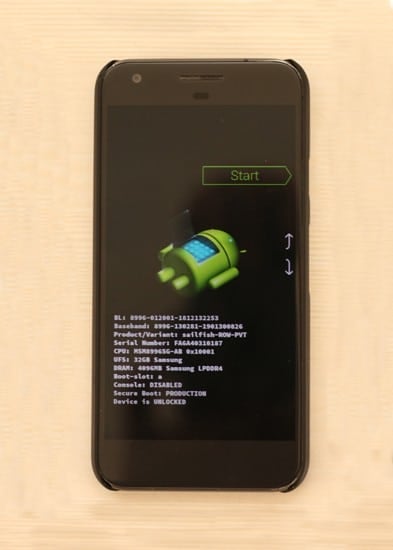
Agora, quando você estiver no Modo Fastboot, conecte seu dispositivo ao computador por meio de um cabo USB Tipo C. Depois disso, precisamos abrir o ADB no prompt de comando. Para fazer isso, navegue até a pasta onde você extraiu o ADB. No meu caso é C: / ADB. Não precisa ser o mesmo, você pode colocar arquivos ADB em qualquer diretório. Agora, copie o caminho para a pasta ADB.
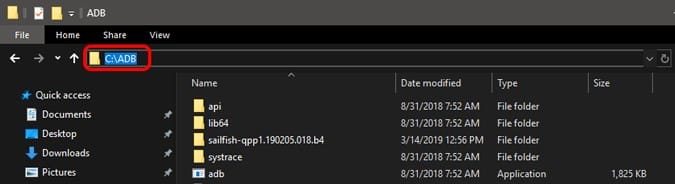
Depois de copiar o caminho ADB, abra um prompt de comando e altere o diretório atual para o caminho copiado com o seguinte comando.
cd C:/ADB
Agora, isso permite que o Prompt de Comando execute comandos ADB.
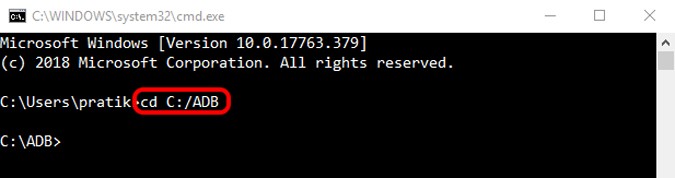
Uma vez feito isso, teste se o ADB pode detectar um telefone no modo bootloader executando o seguinte comando.
fastboot devices
Este é um comando Fastboot que funciona no Modo Fastboot ou Modo Bootloader.
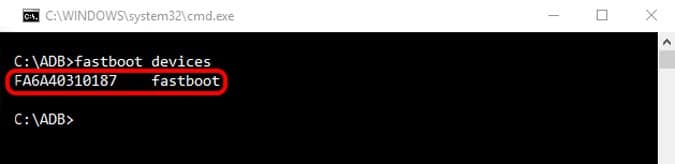
Agora, cole a versão Beta 1 do arquivo zip do Android Q na pasta ADB. O arquivo zip contém 6 arquivos e deve ser extraído para a pasta principal.

É importante manter esses arquivos na pasta ADB. No meu caso, esses seis arquivos estão em C: / ADB. Agora, é bastante simples de agora em diante, basta executar o script “flash-all.bat” e, para fazer isso, pressione o seguinte comando
flash-all
Depois de executar este comando, seu dispositivo Pixel irá reiniciar algumas vezes. Vá em frente e certifique-se de que ele esteja conectado ao computador o tempo todo. Se a conexão do dispositivo for interrompida, pode causar um soft brick.
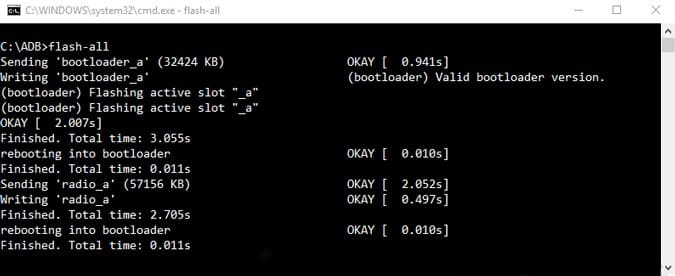
Agora todo o processo será executado por script e o dispositivo irá reiniciar automaticamente. A primeira tela de inicialização deve mostrar que você instalou o Android Q beta.
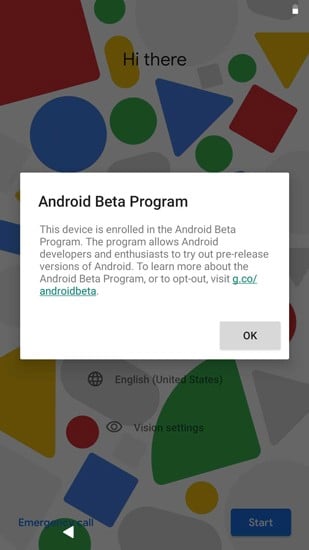
No caso de você encontrar algum erro como “O arquivo não pode ser encontrado” etc., certifique-se de que a versão ADB é superior a 1.0.38. Caso contrário, baixe a versão mais recente do ADB em Google. A versão mais recente do ADB suporta flashing em vários slots Android.
Palavras finais
Esta é a primeira versão beta do Android Q e não é estável o suficiente para ser usada como software operacional diário. Esta atualização beta durará 5 ciclos adicionais e você deve ter uma atualização OTA se escolher o programa Beta. Para obter mais recursos do Android Q, leia nosso artigo sobre Novidades no Android Q.
Caso você tenha alguma dúvida sobre o funcionamento da ROM flash embutida, deixe-me saber nos comentários abaixo. Vou tentar pegar você lá.







